Cómo aplicar efectos especiales a una imagen stand mac foto
Puede aplicar efectos especiales de funky a tu Mac Photo Booth imagen justo antes o después de tomar la fotografía. Usted puede hacer que parezca como si la foto fue tomada con una cámara térmica o una placa de rayos X o dibuja con un lápiz de color. Usted puede convertir la imagen en el arte pop de Warhol o digna hacerlo brillar radiactivamente. Y usted puede colocarse una imagen especular una reminiscencia de los gemelos de la goma en Doublemint. Así es cómo:
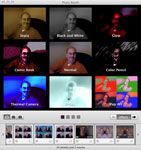
 Agrandar
AgrandarHaga clic en el botón Efectos.
Aparece una cuadrícula, con cada cuadrado revelando un efecto diferente.
Haga clic en las flechas al lado del botón Efectos de revisar otra serie de efectos.
Usted puede incluso elegir un efecto que te hace parecer cuando usted no está. Una serie de llamativos, inventario aún telones de fondo se puede colocar en las nubes, en la Luna, o en frente de puntos mod 1960-ish color. O (siempre que su Mac tiene un procesador Intel Core Duo o más rápido) el telón de fondo puede ser un pequeño clip de vídeo en su lugar: un viaje en montaña rusa gritando, nadar con los peces, por una cascada Yosemite, o en una playa remota. Usted puede incluso sustituir su propia foto o clip de película arrastrando sus imágenes o videos desde el Finder en los marcos vacíos para ese mismo propósito, hasta ocho en total. Al elegir cualquiera de estos efectos, se le solicitará al paso momentáneamente fuera del marco de modo que Photo Booth puede separar, el sujeto, desde el telón de fondo visto desde el lente de la cámara. A continuación, puede proceder la captura de la imagen fija o en movimiento.
Haga clic en un cuadrado para previsualización, y, finalmente, elegir, un efecto. A continuación, haga clic en el centro de la cuadrícula para volver a la normalidad.
Al hacer clic en algunos efectos (como el bulto, apretón, o giro) muestra un control deslizante que le permite utilizar el ratón para ajustar el nivel de distorsión. Sin embargo, otros efectos le permiten cambiar el vídeo de telón de fondo.






